Cómo cifrar los datos de tu smartphone Android o iOS
Si quieres proteger mejor todo lo que tienes en el móvil, puedes encriptar todo su contenidos

Códigos, contraseñas, seguridad biométrica… Por lo general, los smartphones de hoy en día son muy seguros. Pero por si no lo desconocías, puedes encriptar los datos contenidos en el móvil, de tal forma que para leerlos hará falta un password. En sí, el cifrado de nuestro teléfono consiste según la OSI (Oficina de Seguridad del Internauta) en “hacer que la información que contiene no sea accesible para aquellos que no están autorizados para leerla, modificarla o borrarla”. De este modo, por ejemplo, si alguien que no eres tu quisiese acceder a la galería de imágenes de tu móvil, debería introducir una contraseña previamente, de lo contrario, no podrá visualizar las fotos.
Cifrar los datos de tu smartphone
Una vez cifrado, tu música, vídeos, fotos y datos de las aplicaciones sólo serán accesibles si introduces la contraseña o el código PIN que hayas configurado durante el proceso de cifrado. A continuación te contamos cómo hacerlo en los dos sistemas operativos móviles más usados:
Cifrar un smartphone Android
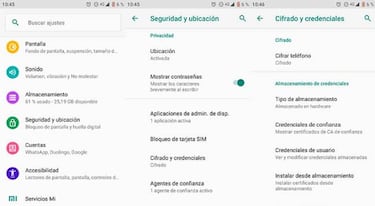
En la mayoría de las versiones del sistema operativo, el procedimiento es muy similar. Lo único es que debes tener un PIN o contraseña como método de cifrado/descifrado. En el caso de disponer de una tarjeta microSD, los datos que contenga también serán cifrados en el proceso. Por ello, recuerda que antes de pasar a otro dispositivo la información, debes descifrarla primero.
Según el móvil y versión Android que tengamos, la ruta será diferente, pero normalmente la función de cifrado suele venir en Ajustes del móvil dentro del apartado de ‘Seguridad’ -ya sea por ejemplo Seguridad y Ubicación en algunos, o por ejemplo Pantalla de Bloqueo y Seguridad en un móvil Samsung -lo más rápido es poner ‘cifrar’ en la barra de búsqueda. Podrás cifrar / encriptar “cuentas, ajustes, apps descargadas y sus datos, contenido multimedia y otros archivos”. Pero ojo, hay que asegurarse de dos cosas:
- Que la batería del terminal esté por lo menos al 80% de carga
- Que tengas tiempo, ya que el proceso puede durar minutos, o más de una hora
Cifrar un smartphone iOS
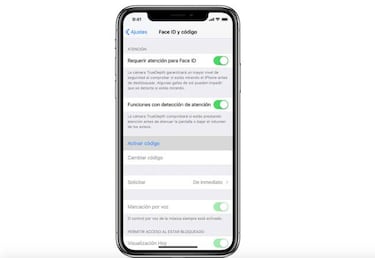
Aunque los dispositivos de la marca Apple (iPhone o iPad) más modernos ya cifran su contenido por defecto una vez implementado el código de desbloqueo (y con varios niveles de protección), puede que no tengas creado ese código en sí. Apple recomienda configurar un código en tu dispositivo iOS “para ayudar a proteger tus datos”. Si el iPhone es compatible con Touch ID, puedes utilizar tu huella digital en lugar del código. Si es compatible con Face ID, puedes utilizar el reconocimiento facial en lugar del código). Tu dispositivo solicitará el código cuando hagas lo siguiente:
- Encender o reiniciar el dispositivo
- Pulsar el botón de inicio o deslizar el dedo hacia arriba para desbloquear el dispositivo (puedes modificarlo)
- Actualizar el software
- Borrar los datos del dispositivo
- Ver o cambiar los ajustes del código
- Instalar perfiles de configuración de iOS
Configurar un código
En el iPhone X y modelos posteriores, ve a Ajustes > Face ID y código. En modelos anteriores del iPhone, ve a Touch ID y código. En los dispositivos sin Touch ID, ve a Ajustes > Código.
- Pulsa Activar código. Introduce un código de seis dígitos. O bien, pulsa Opciones de código para cambiar a un código numérico de cuatro dígitos, un código numérico personalizado o un código alfanumérico personalizado.
- Introduce el código de nuevo para confirmarlo y activarlo.
Cambiar el código o los ajustes de código
Noticias relacionadas
En el iPhone X y modelos posteriores, ve a Ajustes > Face ID y código. En modelos anteriores del iPhone, ve a Ajustes > Touch ID y código. En los dispositivos sin Touch ID, ve a Ajustes > Código. Encontrarás varios ajustes y opciones:
- Desactivar código: pulsa esta opción para desactivar el código.
- Cambiar código: introduce un código nuevo de seis dígitos. O bien, pulsa Opciones de código para cambiar a un código numérico de cuatro dígitos, un código numérico personalizado o un código alfanumérico personalizado.
- Solicitar código: en cuanto bloquees la pantalla, el valor por defecto de este ajuste te solicitará que introduzcas el código para desbloquearla. Si no quieres que se te solicite el código inmediatamente, cambia este ajuste. (Por tu propia seguridad, si usas Touch ID o Apple Pay, no puedes cambiar la solicitud inmediata del código).
- Permitir acceso al estar bloqueado: utiliza esta opción para permitir el acceso a algunas prestaciones cuando el dispositivo está bloqueado, tales como la visualización Hoy, el centro de notificaciones, Siri, Responder con mensaje, el centro de control, Wallet y los accesorios USB.
- Borrar datos: selecciona si quieres borrar los datos de tu dispositivo de forma automática después de diez intentos fallidos de introducción de código. Si no activas esta opción, el dispositivo tendrá que restaurarse en iTunes después de diez intentos fallidos.